Gestion des Utilisateurs¶
Reemo prend en charge deux types de comptes utilisateur :
Utilisateur managé (Managed User) : le compte est la propriété de votre organisation. Vous contrôlez le nom d’utilisateur, l’adresse email et les identifiants de connexion. Si vous supprimez ce compte, il sera entièrement effacé de l’instance Reemo.
Utilisateur non managé (Non-managed User) : le compte est ajouté à votre organisation via une invitation par email. Vous ne possédez pas le compte. Utilisez ce type pour des utilisateurs externes ou des comptes déjà existants dans l’instance Reemo.
Vous pouvez également affecter les utilisateurs à des groupes afin d’appliquer des permissions basées sur les rôles et gérer votre organisation plus efficacement.
Créer un nouvel Utilisateur managé¶
Rendez-vous dans MyOrganization > Users.
Cliquez sur New User puis sélectionnez New Managed User.
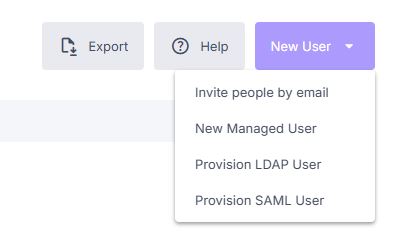
Menu de création d’un nouvel utilisateur.¶
Remplissez les informations du compte :
Username (obligatoire)
Email (obligatoire)
Full Name (optionnel)
L’utilisateur recevra un email pour configurer son mot de passe.
Définissez l’accès organisationnel :
Role : rôle de l’utilisateur (ex : Organization Member).
Control level : définit le contrôle que l’utilisateur a sur les postes de travail (contrôle total ou visionnage seul)
Start Date / Expiration Date : période d’accès. Une fois expiré le compte est supprimé ou désactivé.
Keep after Expiration : si activé, l’utilisateur sera désactivé après la date d’expiration plutôt que supprimé.
Note
Optionnellement, assignez un Top Level Group pour limiter l’utilisateur à ce groupe et ses sous-groupes.
Disponible pour la formule Enterprise.
Cliquez sur Create pour valider.
Assigner un ordinateur à un utilisateur¶
Ouvrez le profil de l’utilisateur.
Dans l’onglet Computers, cliquez sur Assign computers.
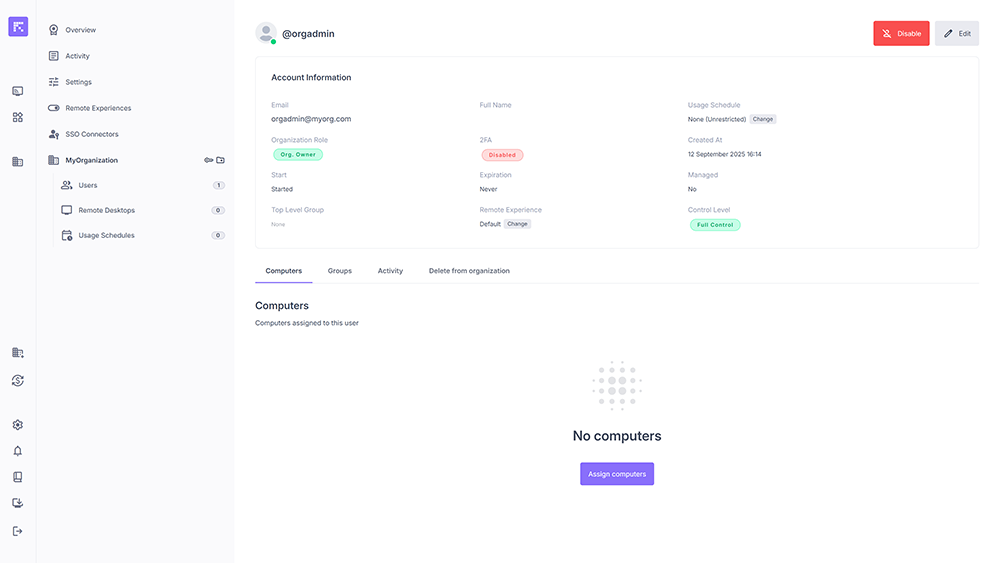
Profil d’un utilisateur sans ordinateurs assignés.¶
Sélectionnez un ou plusieurs ordinateurs dans la fenêtre de sélection.
Cliquez sur Assign, puis sur Done.
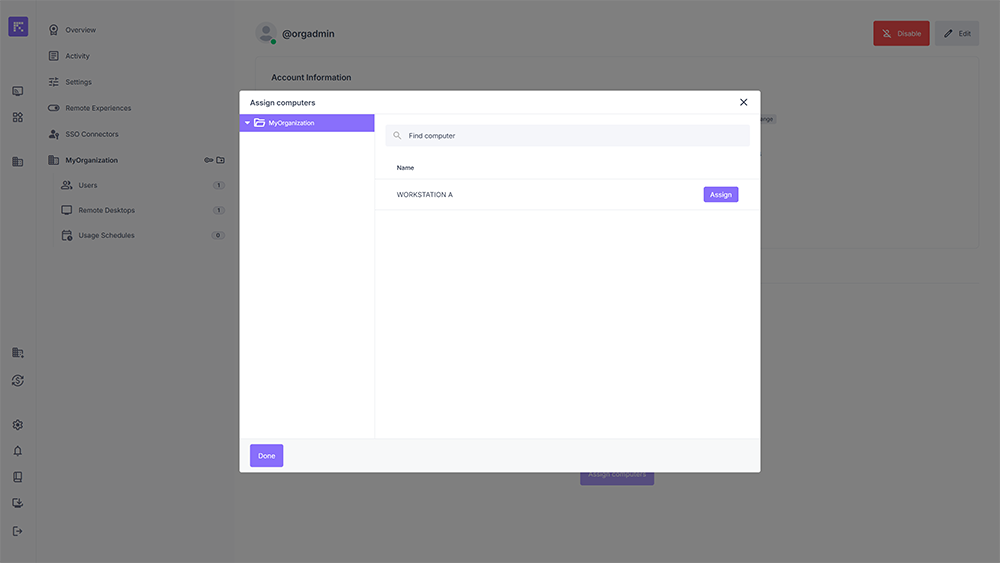
Fenêtre d’assignation d’un ordinateur à un utilisateur.¶
Les ordinateurs assignés apparaissent ensuite dans le profil de l’utilisateur.
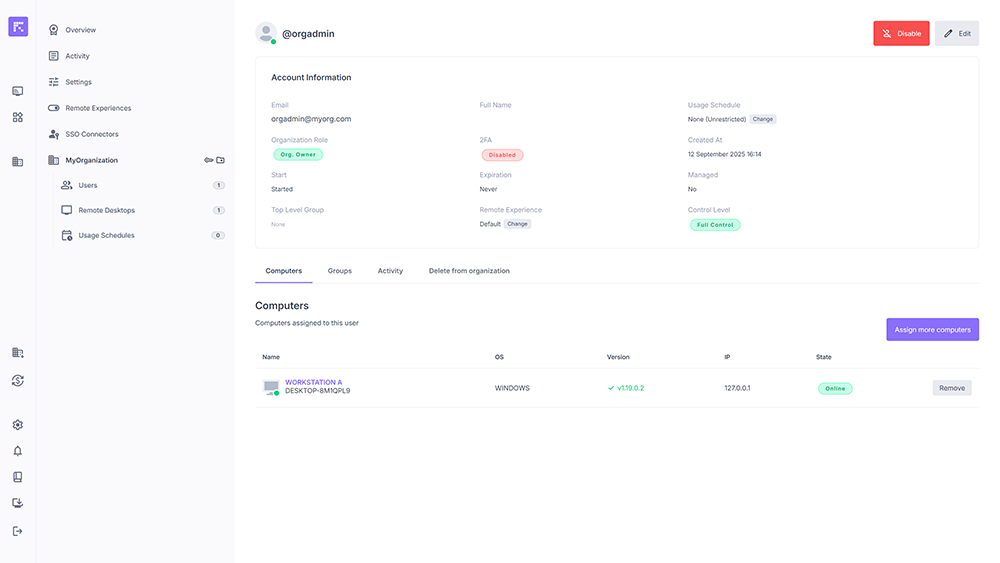
Profil utilisateur avec un ordinateur assigné et actif.¶
Gérer le profil utilisateur¶
Depuis la page de profil d’un utilisateur vous pouvez :
Consulter les informations du compte (email, rôle, statut 2FA, planning d’utilisation, date de création, expiration).
Modifier l’expérience distante (Remote Experience) ou le Top Level Group.
Assigner ou retirer des ordinateurs.
Désactiver temporairement le compte ou le supprimer définitivement de l’organisation.
Vue d’ensemble des utilisateurs¶
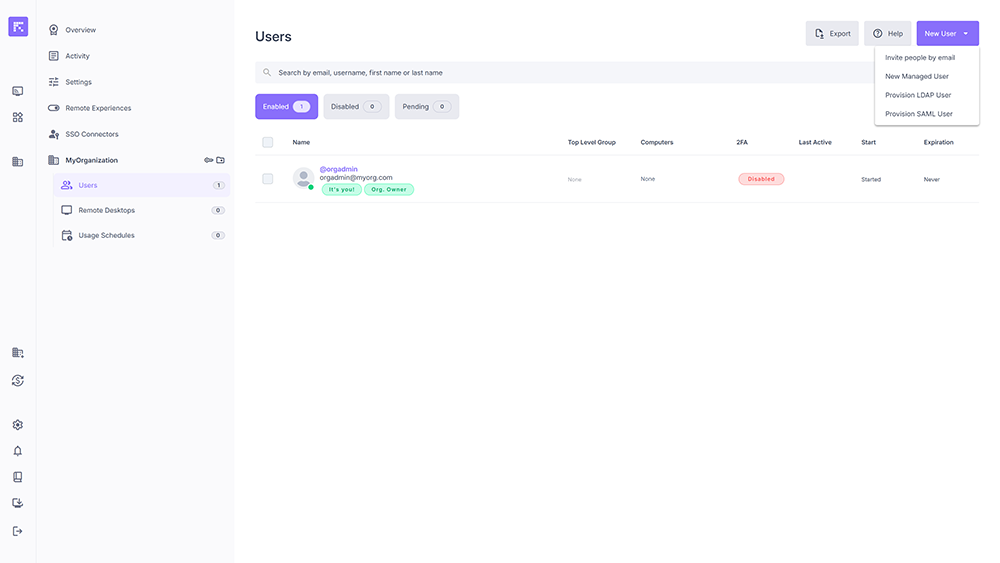
Liste des utilisateurs de l’organisation.¶
La page Users liste tous les membres de l’organisation avec les statuts suivants :
Enabled : comptes actifs.
Disabled : comptes désactivés.
Pending : invitations envoyées mais non encore acceptées.
Les colonnes affichent rapidement :
Nom et email.
Groupe de rattachement.
Ordinateurs assignés.
Statut 2FA.
Dernière activité.
Expiration.
Résumé¶
Utilisez les utilisateurs managés pour les comptes contrôlés par votre organisation.
Utilisez les utilisateurs non managés pour les collaborateurs externes.
Affectez les utilisateurs à des groupes pour appliquer des rôles.
Assignez des ordinateurs aux utilisateurs pour leur donner un accès distant.
Gérez les fenêtres d’accès via Start Date et Expiration Date.
Contrôlez le cycle de vie des comptes avec les actions Disable et Delete.